Men-debug bot dari saluran apa pun menggunakan ngrok
BERLAKU UNTUK: SDK v4
Saat bot sedang dalam pengembangan, Anda dapat menggunakan IDE dan Bot Framework Emulator untuk mengobrol dengan bot Anda secara lokal dan memeriksa pesan yang dikirim dan diterima bot Anda. Jika bot Anda sedang diproduksi, Anda dapat men-debug bot Anda dari saluran apa pun menggunakan ngrok. Koneksi bot Anda yang mulus ke beberapa saluran adalah fitur utama yang tersedia di Bot Framework.
Artikel ini menjelaskan cara men-debug bot Anda secara lokal menggunakan ngrok dan C# EchoBot di saluran yang terhubung ke bot Anda. Artikel ini menggunakan Microsoft Teams sebagai saluran contoh.
Catatan
Bot Framework Emulator dan ngrok tidak mendukung identitas terkelola atau bot penyewa tunggal yang ditetapkan pengguna.
Prasyarat
- Berlangganan Microsoft Azure.
- Pasang ngrok.
- Bot C# Echo, dikonfigurasi sebagai aplikasi multi-penyewa, dan terhubung ke saluran apa pun.
Menjalankan ngrok
ngrok adalah aplikasi lintas platform yang dapat membuat URL penerowongan atau penerusan, sehingga permintaan internet menjangkau komputer lokal Anda. Gunakan ngrok untuk meneruskan pesan dari saluran eksternal di web langsung ke komputer lokal Anda untuk memungkinkan penelusuran kesalahan, dibandingkan dengan titik akhir olahpesan standar yang dikonfigurasi dalam portal Azure.
Buka terminal dan buka folder dengan ngrok executable.
Jalankan ngrok dengan perintah berikut untuk membuat terowongan baru.
ngrok http 3978 --host-header rewriteCatatan
Port yang ditentukan adalah port tempat bot Anda berjalan. Anda dapat menggunakan port localhost apa pun yang Anda inginkan.
Saat ngrok dimulai, salin dan simpan URL penerusan publik untuk nanti.
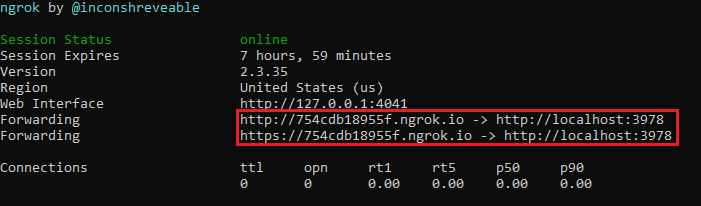
Mengonfigurasikan di portal Azure
Saat ngrok berjalan, masuk ke portal Azure Anda dan lihat pengaturan bot Anda untuk melakukan beberapa konfigurasi.
Pilih sumber daya bot Anda yang tersambung ke bot lokal Anda.
Gulir ke bawah ke Konfigurasi. Salin dan tempel URL penerusan ngrok di bidang Titik akhir olahpesan. Pastikan Anda mempertahankan "/api/messages" di akhir URL.
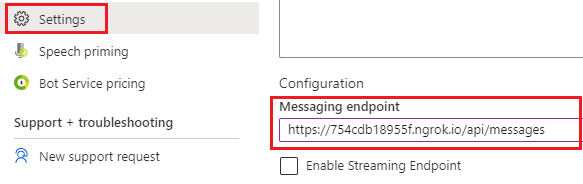
Gulir ke atas dan pilih Simpan.
Uji
Pada titik ini, pesan masuk dari ke bot Anda dari saluran eksternal sekarang akan dikirim ke bot lokal Anda. Contoh bot yang akan kita gunakan untuk menunjukkan ini sudah dikonfigurasi langsung untuk Microsoft Teams. Baca Koneksi bot ke Microsoft Teams tentang menyambungkan bot lokal dengan saluran Microsoft Teams.
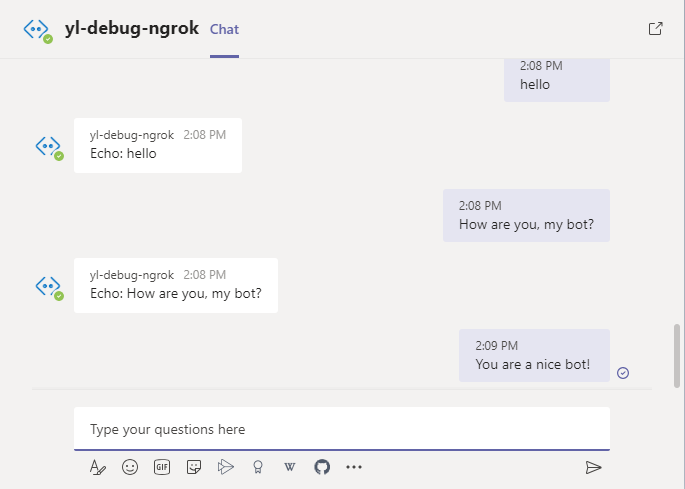
Secara lokal, Anda dapat mengatur titik henti di Visual Studio. Memperluas properti teks dari objek aktivitas masuk, Anda akan melihat bahwa pesan yang Anda kirimi bot dari tim sedang dicegat secara lokal untuk Anda debug.
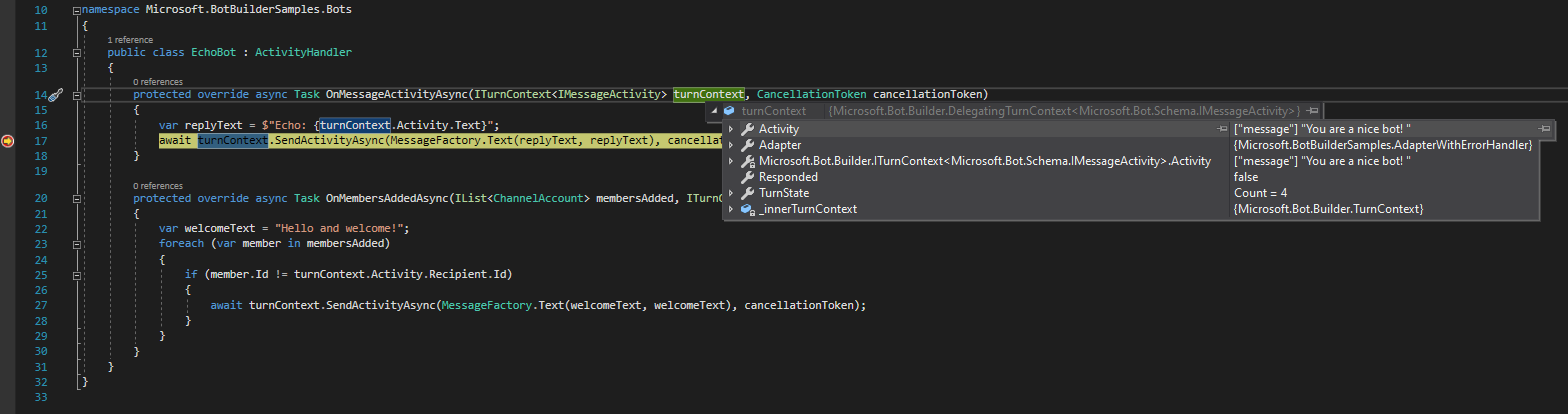
Dari sini, Anda dapat men-debug secara normal, dan menjalankan kode Anda langkah demi langkah. Gunakan ini untuk men-debug bot Anda dari saluran apa pun.